Ví dụ: mở thư mục "sự chia rẽ" và sau đó vào chế độ chỉnh sửa bất kỳ dòng nào. Vui lòng nhìn vào đường thẳng đứng ngăn cách phía bên trái với tiêu đề trường từ phía bên phải với dữ liệu đầu vào. Đây là một dải phân cách. Bạn có thể lấy nó bằng chuột để di chuyển nó sang một bên, nếu trong một thư mục cụ thể nào đó, bạn cần phân bổ thêm không gian cho các tiêu đề hoặc ngược lại, cho thông tin.
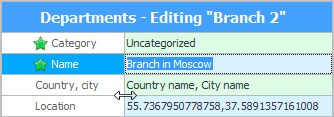
Khi bạn đóng cửa sổ chỉnh sửa dữ liệu, cài đặt này sẽ được lưu và lần sau bạn sẽ không cần phải thay đổi chiều rộng của các vùng nữa.
Theo cách tương tự, bạn có thể di chuột qua đường viền ngăn cách các đường. Bằng cách này, bạn có thể thay đổi chiều cao của tất cả các hàng cùng một lúc.
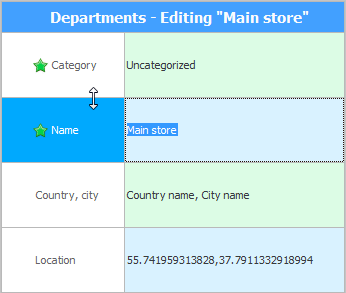
Điều này đặc biệt thuận tiện khi có rất nhiều trường trong một số bảng, không phải tất cả đều phù hợp ngay cả khi có một màn hình lớn. Sau đó, để nhỏ gọn hơn, tất cả các đường có thể được làm hẹp hơn.
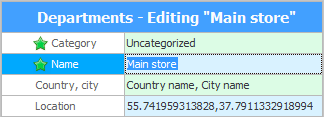
Bây giờ chúng ta hãy mở bảng có chứa "nhiều cánh đồng" và cũng vào chế độ chỉnh sửa bất kỳ dòng nào. Bạn sẽ thấy các nhóm tách tất cả các trường theo chủ đề. Điều này rất dễ hiểu. Ngay cả những bảng rất lớn cũng trở nên dễ dàng điều hướng.
Có thể thu gọn các nhóm hiếm khi được sử dụng bằng cách nhấp vào mũi tên bên trái.
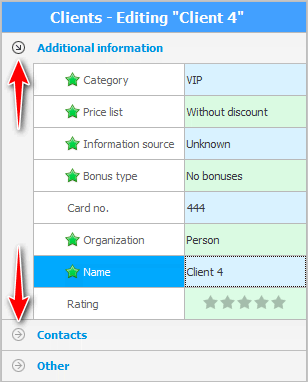
Sử dụng chuột, các nhóm có thể được cung cấp một chiều cao riêng biệt, chiều cao này sẽ khác với chiều cao của các hàng có dữ liệu.
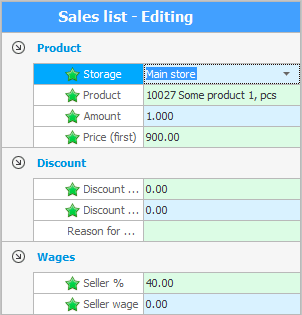
Các mô-đun con cũng vậy "tách rời" dấu tách khỏi bảng chính trên cùng.
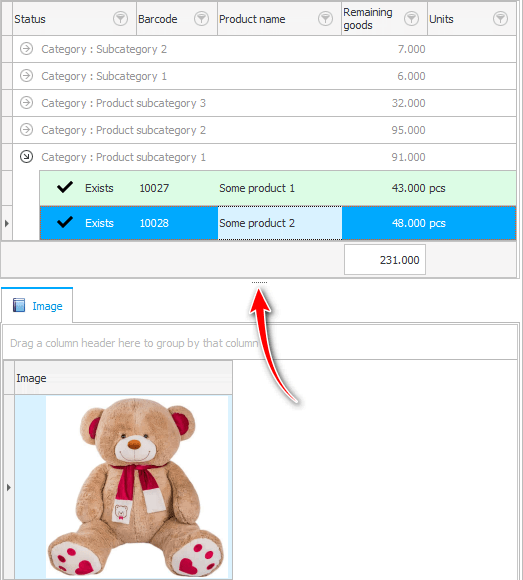
Trong cửa sổ ![]()
![]() kiểm toán cũng có một dấu phân cách tách bảng thông tin khỏi danh sách các hành động được thực hiện trong chương trình. Dải phân cách có thể được thu gọn hoặc mở rộng hoàn toàn chỉ với một cú nhấp chuột. Hoặc bạn có thể kéo dài nó bằng chuột.
kiểm toán cũng có một dấu phân cách tách bảng thông tin khỏi danh sách các hành động được thực hiện trong chương trình. Dải phân cách có thể được thu gọn hoặc mở rộng hoàn toàn chỉ với một cú nhấp chuột. Hoặc bạn có thể kéo dài nó bằng chuột.

Xem bên dưới để biết các chủ đề hữu ích khác:
![]()
Hệ thống kế toán chung
2010 - 2024